Máy tính chạy Windows đi kèm với một số ứng dụng hữu ích từ Microsoft, chẳng hạn như Notepad, Photos và Paint. Tuy nhiên, nó cũng bao gồm một số ứng dụng không có nhiều tác dụng và đáng để xóa.
Mục lục bài viết
5. Windows Mail và Calendar
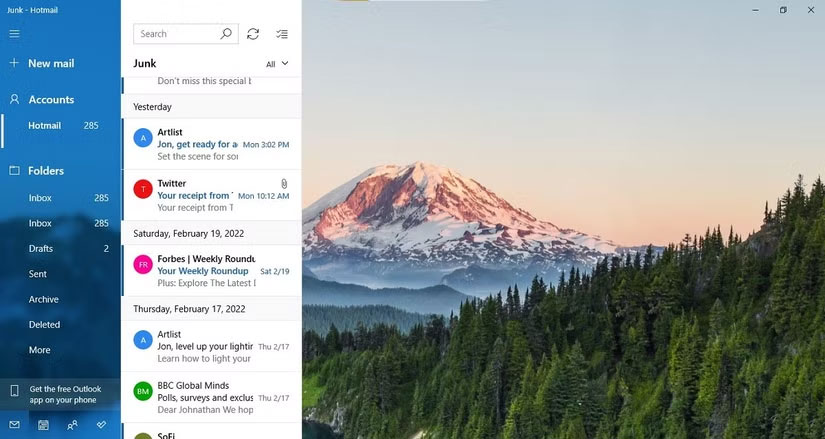
Windows Mail và Calendar từ lâu đã là những ứng dụng thiết yếu để quản lý email và lên lịch sự kiện trên Windows. Nhiều người thích sử dụng chúng vì tính đơn giản. Tuy nhiên, với bản đại tu gần đây của ứng dụng Outlook, Microsoft đã quyết định thay thế các ứng dụng Mail và Calendar mặc định trên Windows.
Nếu bạn đang chạy bản build Windows gần đây, việc mở ứng dụng Mail và Calendar sẽ tự động chuyển hướng bạn đến Outlook hoặc nhắc bạn cài đặt nếu chưa thực hiện. Điều này khiến việc giữ lại các ứng dụng Mail và Calendar cũ trên PC trở nên vô nghĩa.
Tất nhiên, Outlook không phải là lựa chọn duy nhất của bạn. Có rất nhiều ứng dụng email tuyệt vời dành cho Windows. Nếu đang tìm kiếm một ứng dụng miễn phí cung cấp trải nghiệm người dùng đáng tin cậy, bạn có thể xem qua Thunderbird. Đối với thứ gì đó giống với Windows Mail nhưng có các bản cập nhật hiện đại, Mailspring có thể đáng để cân nhắc.
Tương tự như vậy, không thiếu các ứng dụng lịch chất lượng cho Windows. Fantastical là một ứng dụng tuyệt vời trước đây chỉ dành riêng cho Mac.
4. Maps
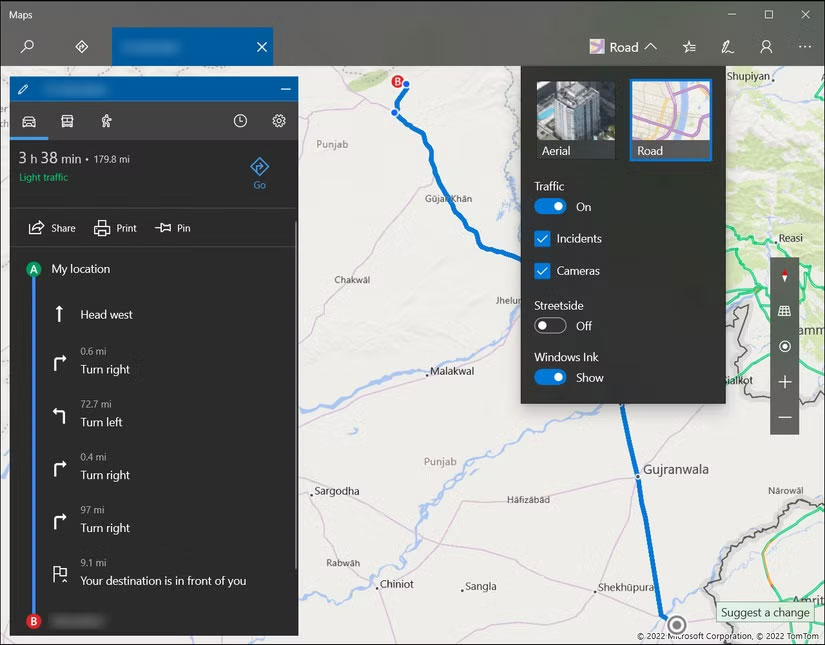
Dù bạn có tin hay không, ứng dụng Maps của Microsoft đã là một phần của Windows trong hơn một thập kỷ. Ứng dụng này chủ yếu được thiết kế cho những người dùng muốn xem bản đồ và nhận chỉ đường trực tiếp trên PC của họ.
Tuy nhiên, bất kỳ ai đã thử ứng dụng này có thể sẽ đồng ý: Ứng dụng này không thể sánh được với các ứng dụng thay thế mạnh mẽ và giàu tính năng hơn như Google Maps hoặc Apple Maps, cả hai đều có thể dễ dàng truy cập thông qua bất kỳ trình duyệt nào. Trên thực tế, bạn thậm chí có thể cài đặt Google Maps dưới dạng Progressive Web App (PWA) trên PC để truy cập nhanh hơn.
Một lĩnh vực mà Windows Maps vẫn chiếm ưu thế là khả năng truy cập ngoại tuyến. Nếu bạn đang đi du lịch hoặc sống ở khu vực có mạng Internet chập chờn, khả năng tải xuống và xem bản đồ mà không cần kết nối có thể khá hữu ích.
Tuy nhiên, nếu bạn không cần truy cập ngoại tuyến, Windows Maps chỉ là một ứng dụng không cần thiết khác chiếm dung lượng và tài nguyên.
3. Movies & TV
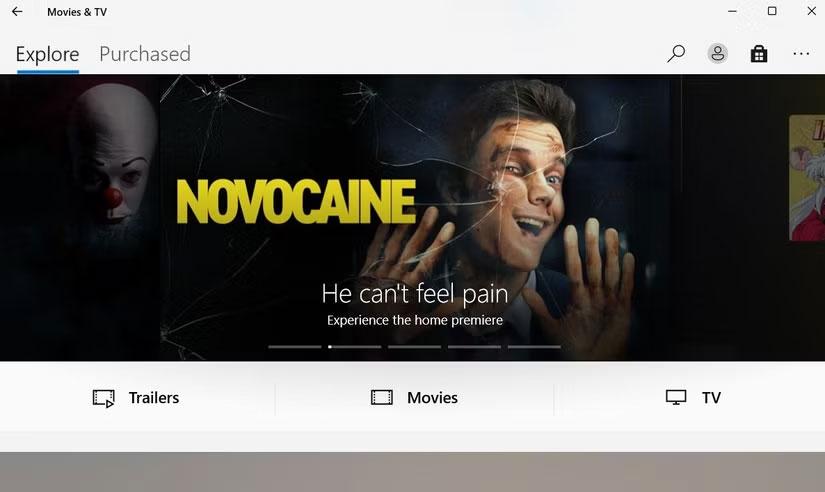
Một ứng dụng thường không được chú ý nhưng có thể gỡ cài đặt an toàn đối với hầu hết người dùng Windows là Movies & TV. Mặc dù trước đây là một lựa chọn khá tốt để thuê hoặc mua từng bộ phim và chương trình riêng lẻ, nhưng bối cảnh đã thay đổi đáng kể.
Với các dịch vụ stream tất cả trong một như Netflix, Disney+ và Prime Video, ý tưởng trả tiền cho mỗi tựa phim có vẻ lỗi thời và kém hiệu quả về mặt chi phí hơn nhiều. Ngoài ra, Movies & TV không cung cấp bất kỳ chức năng độc đáo nào mà bạn không thể tìm thấy ở nơi khác.
Nếu bạn vẫn muốn mua hoặc thuê nội dung từ Microsoft, tab Entertainment trong Microsoft Store cung cấp quyền truy cập vào cùng một lựa chọn, do đó không cần phải làm lộn xộn hệ thống của bạn bằng một ứng dụng riêng biệt.
2. Microsoft 365 Copilot
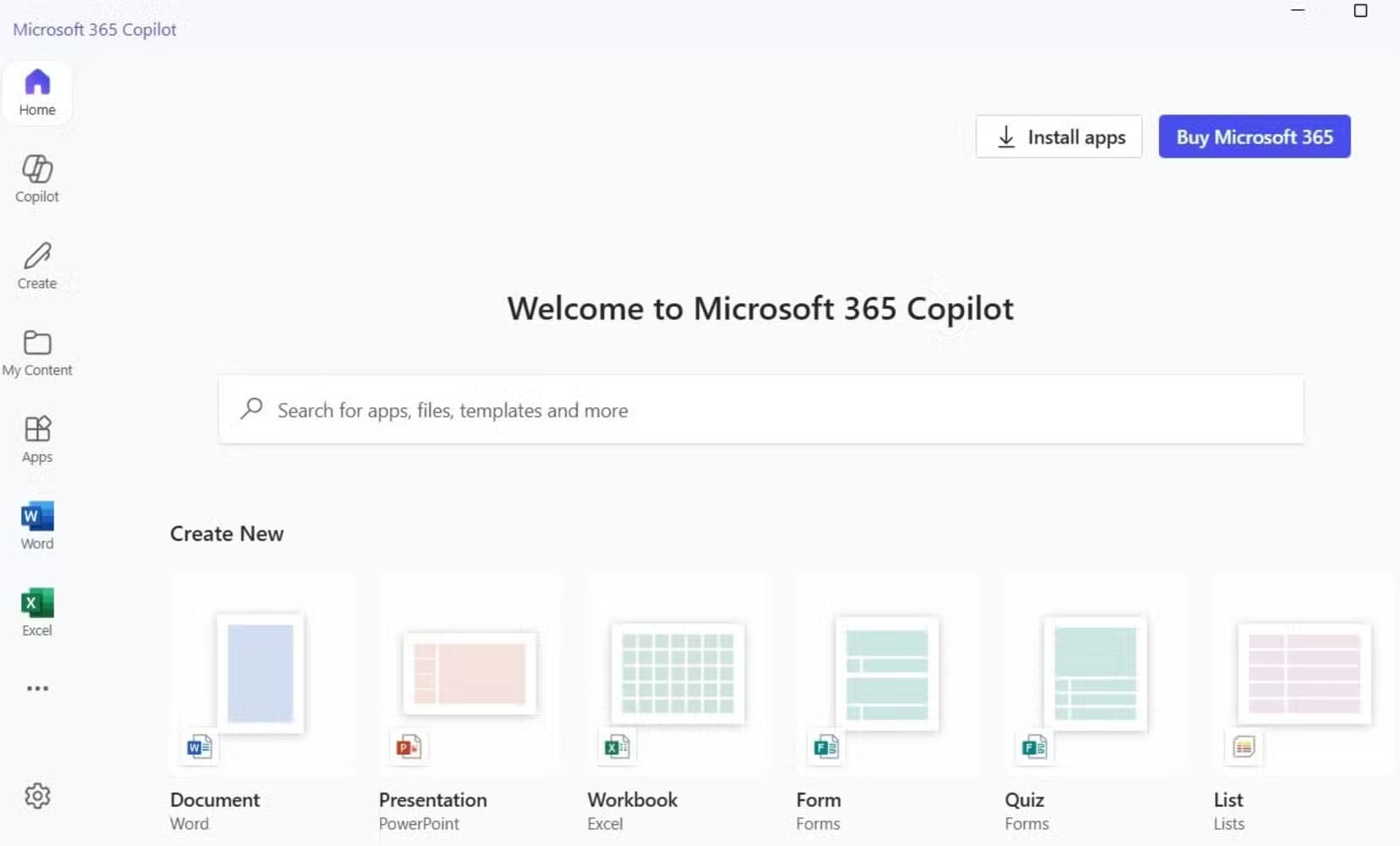
Microsoft có thói quen gây nhầm lẫn cho người dùng khi đổi thương hiệu thường xuyên - ví dụ mới nhất là việc chuyển từ Office 365 sang Microsoft 365 và giờ là ứng dụng Microsoft 365 Copilot. Mặc dù tên mới nhấn mạnh vào việc tích hợp với trợ lý AI của Microsoft, Copilot, nhưng bản thân ứng dụng này có thể không cần thiết đối với nhiều người dùng.
Ứng dụng Microsoft 365 Copilot được cài đặt sẵn trên Windows 11 và đóng vai trò là trung tâm để truy cập Word, Excel, PowerPoint và các công cụ Microsoft khác, với hỗ trợ AI được tích hợp. Ứng dụng này hứa hẹn sẽ hợp lý hóa năng suất bằng cách cho phép bạn tạo, quản lý và chia sẻ nội dung, với điều kiện là bạn đang sử dụng tích cực các ứng dụng Office đó và có đăng ký Microsoft 365.
Nhưng vấn đề ở đây là: ứng dụng này không cung cấp nhiều tiện ích. Ví dụ, khi nhấp vào tài liệu Word, ứng dụng Microsoft Word sẽ mở ra. Về bản chất, bạn sẽ thấy mình đang chuyển đổi giữa nhiều ứng dụng thay vì tận hưởng trải nghiệm liền mạch.
Nếu bạn muốn xem và quản lý tất cả các tài liệu Office của mình ở một nơi, tốt hơn hết là bạn nên sử dụng trực tiếp trang web Microsoft 365. Bạn cũng có thể tạo shortcut cho trang web này trên desktop hoặc menu Start.
1. Microsoft News
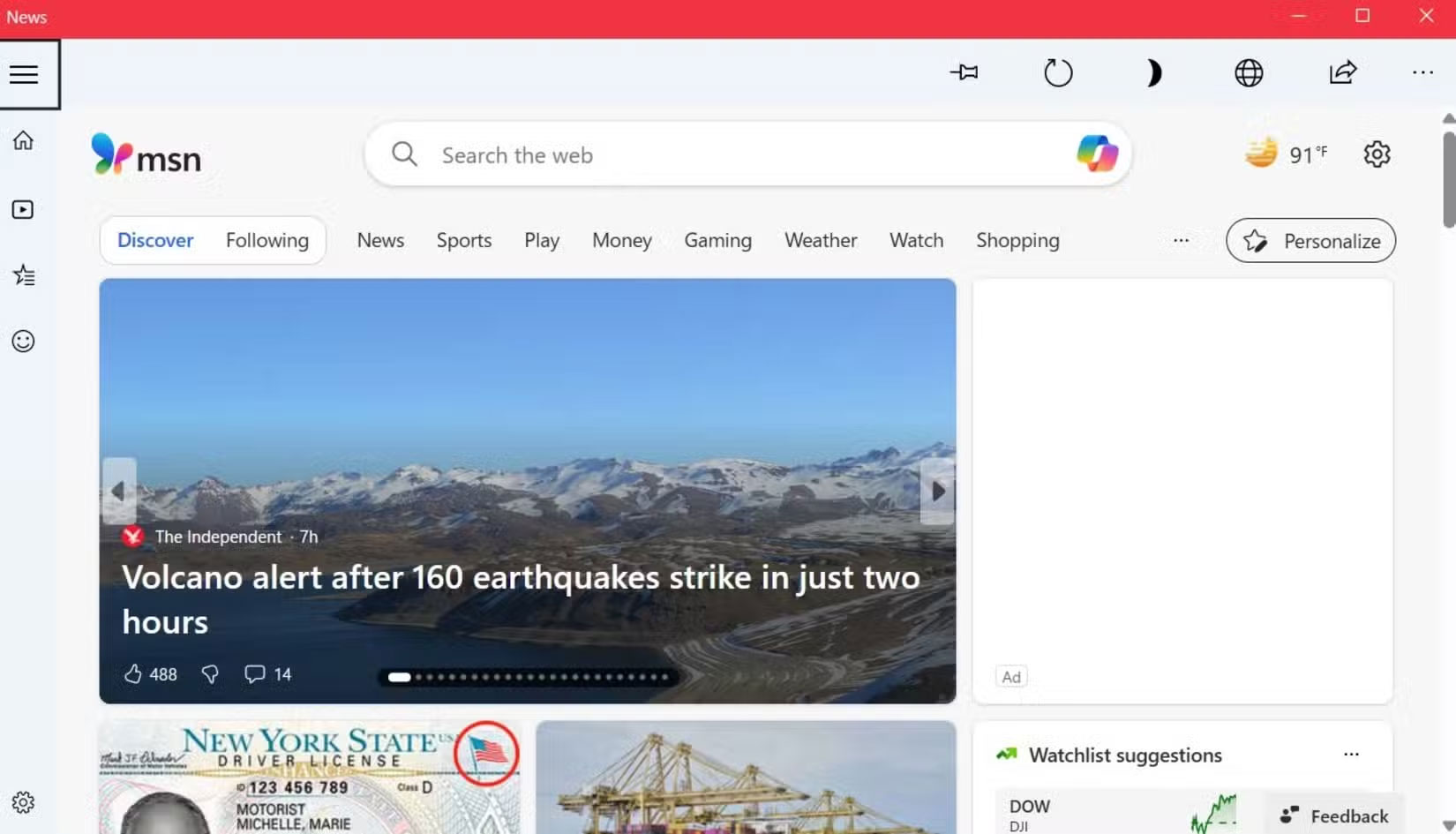
Microsoft News là ứng dụng cung cấp các câu chuyện tin tức được cá nhân hóa, tương tự như Google News Feed trên điện thoại Android. Mặc dù có thể hữu ích với một số người, nhưng ứng dụng này đã có sẵn ở các phần khác của hệ thống.
Ví dụ, bạn có thể truy cập nguồn cấp tin tức gần như giống hệt nhau bằng cách sử dụng bảng Widgets trên PC. Ứng dụng này cung cấp nội dung cập nhật theo bố cục gọn gàng, hiệu quả, loại bỏ nhu cầu phải mở chính ứng dụng Microsoft News.
Trình duyệt mặc định trên PC, Microsoft Edge, cũng bao gồm nguồn cấp tin tức có thể tùy chỉnh trên trang bắt đầu. Nếu sử dụng Edge thường xuyên, bạn có thể thấy rằng ứng dụng này cung cấp cùng một tin tức được cá nhân hóa. Vì bạn có thể truy cập tin tức theo nhiều cách, nên không có lý do gì để giữ Microsoft News làm lộn xộn hệ thống của bạn.
Trong số tất cả các ứng dụng bloatware trên Windows, đây là một trong những ứng dụng ít hữu ích nhất và hầu như vô nghĩa khi giữ lại. Tất nhiên, nếu sau này đổi ý, bạn luôn có thể cài đặt lại chúng từ Microsoft Store. Tuy nhiên, bạn có thể sẽ không bỏ lỡ chúng và PC sẽ cảm ơn bạn với hiệu suất nhanh và ít bị phân tâm hơn.
 Công nghệ
Công nghệ  AI
AI  Windows
Windows  iPhone
iPhone  Android
Android  Học CNTT
Học CNTT  Download
Download  Tiện ích
Tiện ích  Khoa học
Khoa học  Game
Game  Làng CN
Làng CN  Ứng dụng
Ứng dụng 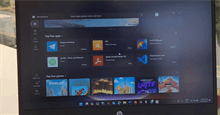








 Windows 11
Windows 11  Windows 10
Windows 10  Windows 7
Windows 7  Windows 8
Windows 8  Cấu hình Router/Switch
Cấu hình Router/Switch 


![[Góc hoài niệm] - Project Ara, dự án smartphone "xếp hình" ấn tượng nhưng yểu mệnh](https://st.quantrimang.com/photos/image/2022/08/08/goc-hoai-niem-project-ara-200-size-80x80-znd.jpg)






 Linux
Linux  Đồng hồ thông minh
Đồng hồ thông minh  macOS
macOS  Chụp ảnh - Quay phim
Chụp ảnh - Quay phim  Thủ thuật SEO
Thủ thuật SEO  Phần cứng
Phần cứng  Kiến thức cơ bản
Kiến thức cơ bản  Lập trình
Lập trình  Dịch vụ ngân hàng
Dịch vụ ngân hàng  Dịch vụ nhà mạng
Dịch vụ nhà mạng  Dịch vụ công trực tuyến
Dịch vụ công trực tuyến  Quiz công nghệ
Quiz công nghệ  Microsoft Word 2016
Microsoft Word 2016  Microsoft Word 2013
Microsoft Word 2013  Microsoft Word 2007
Microsoft Word 2007  Microsoft Excel 2019
Microsoft Excel 2019  Microsoft Excel 2016
Microsoft Excel 2016  Microsoft PowerPoint 2019
Microsoft PowerPoint 2019  Google Sheets
Google Sheets  Học Photoshop
Học Photoshop  Lập trình Scratch
Lập trình Scratch  Bootstrap
Bootstrap  Văn phòng
Văn phòng  Tải game
Tải game  Tiện ích hệ thống
Tiện ích hệ thống  Ảnh, đồ họa
Ảnh, đồ họa  Internet
Internet  Bảo mật, Antivirus
Bảo mật, Antivirus  Doanh nghiệp
Doanh nghiệp  Video, phim, nhạc
Video, phim, nhạc  Mạng xã hội
Mạng xã hội  Học tập - Giáo dục
Học tập - Giáo dục  Máy ảo
Máy ảo  AI Trí tuệ nhân tạo
AI Trí tuệ nhân tạo  ChatGPT
ChatGPT  Gemini
Gemini  Điện máy
Điện máy  Tivi
Tivi  Tủ lạnh
Tủ lạnh  Điều hòa
Điều hòa  Máy giặt
Máy giặt  Quạt các loại
Quạt các loại  Cuộc sống
Cuộc sống  TOP
TOP  Kỹ năng
Kỹ năng  Món ngon mỗi ngày
Món ngon mỗi ngày  Nuôi dạy con
Nuôi dạy con  Mẹo vặt
Mẹo vặt  Phim ảnh, Truyện
Phim ảnh, Truyện  Làm đẹp
Làm đẹp  DIY - Handmade
DIY - Handmade  Du lịch
Du lịch  Quà tặng
Quà tặng  Giải trí
Giải trí  Là gì?
Là gì?  Nhà đẹp
Nhà đẹp  Giáng sinh - Noel
Giáng sinh - Noel  Hướng dẫn
Hướng dẫn  Ô tô, Xe máy
Ô tô, Xe máy  Giấy phép lái xe
Giấy phép lái xe  Tấn công mạng
Tấn công mạng  Chuyện công nghệ
Chuyện công nghệ  Công nghệ mới
Công nghệ mới  Trí tuệ Thiên tài
Trí tuệ Thiên tài  Bình luận công nghệ
Bình luận công nghệ